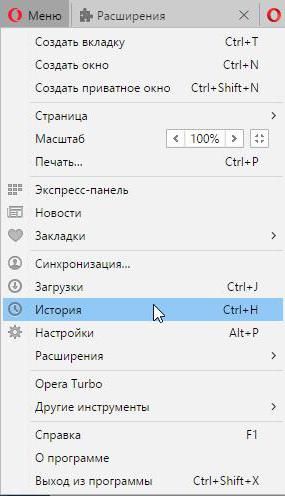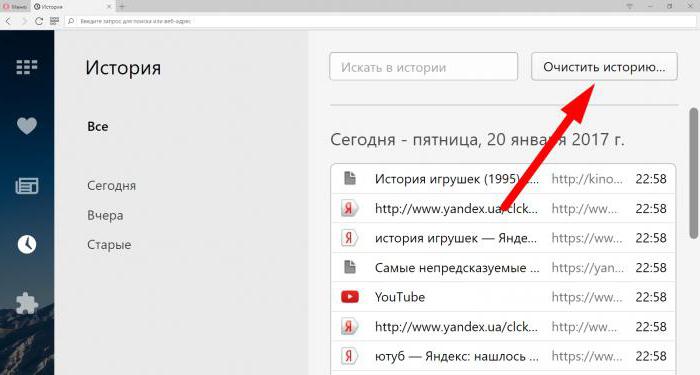Очень часто пользователи персональных компьютеров или ноутбуков сталкиваются с таким явлением, как зависание ПК или некорректное отображение сайтов. Компьютер ведёт себя странно: долго открываются страницы или вместо привычных картинок отображаются какие-то ошибки и непонятные символы. Одна из распространённых причин подобного поведения вашего ПК - это переполненный кеш, который нужно почистить.
Что такое кеш и зачем его чистить
Сначала разберемся, что же этакое, этот кеш, который нужно ещё ко всему прочему чистить? А затем ответим на вопрос, как в "Опере" почистить кеш (это специально выделенная область на жестком диске компьютера, в которой сохраняются копии ранее посещённых страниц сайтов).
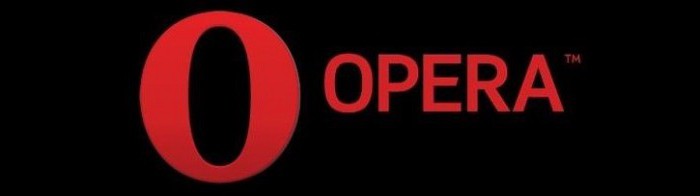
Обращали вы когда-нибудь внимание на то, что при закрытии любой страницы, когда открываете её заново, она загружается мгновенно? Верно, это и есть кеш: после посещения единожды любого сайта в компьютере остаётся информация об этой странице. Это не совсем история посещений, но она тесно с ней связана.
Вкратце: когда вы попадаете на сайт, сервер отправляет на компьютер всю информацию о запрашиваемой странице, копии картинок, сжатые данные о контексте и так далее. Это всё в виде небольших файлов остаётся на жёстком диске. При следующем посещении этой страницы браузер в первую очередь «заглянет» в кеш, и если находит там искомый сайт, он просто разворачивает его из памяти компьютера.
Полезная функция, которая экономит время и трафик
Не нужно каждый раз отправлять весь пакет данных, страницы загружаются намного быстрее, и экономится трафик, что очень актуально для пользователей с низкой скоростью интернета.
Для чего нужно знать, как в «Опере» почистить кеш, да и не только в «Опере», а в любом браузере, который вы используете для сёрфинга? К примеру, если владелец сайта сменил дизайн или внёс дополнения или обновления (особенно это касается браузерной игры), то в этом случае вы не увидите изменений, так как ваш браузер развернёт страницу из кеша, и все изменения отразятся либо некорректно в виде красных непонятных квадратов и ошибок, либо вообще не отобразятся никак. Сами по себе файлы кеша очень маленькие, но при активном посещении различных сайтов их становится много, что приводит к различного рода зависаниям, торможениям и некорректному отображению страниц сайтов.
Как почистить кэш браузера "Опера"
- Нажимаем на кнопку меню в левом верхнем углу браузера, в открывшемся контекстном меню выбираем пункт «История».
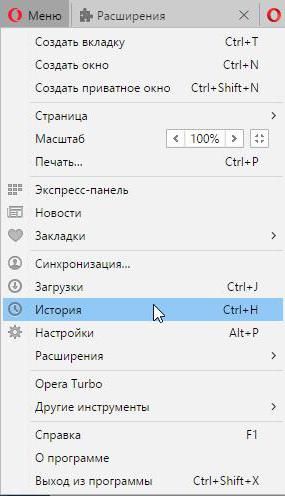
- Далее откроется новая вкладка с историей посещений, смотрим в правый верхний угол, там есть кнопка «Очистить историю» — жмём на неё.
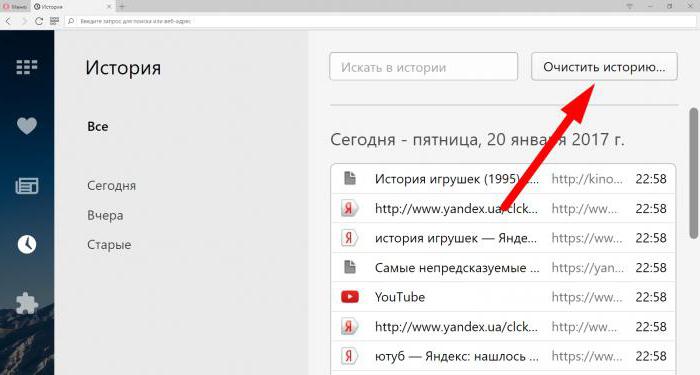
- В новом открывшемся окошке выбираем период, за который нужно очистить историю, и кликаем кнопку «Очистить историю посещений».
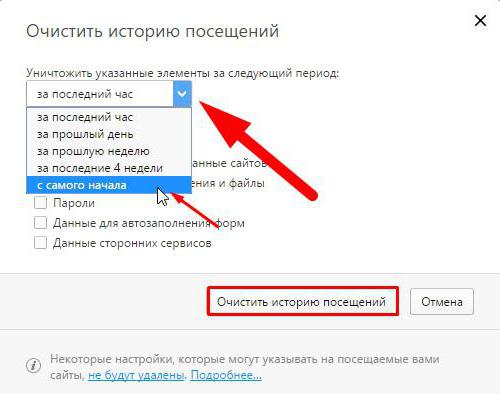
Рекомендовано очищать историю «За всё время», при этом пароли и логины не удаляются, но на часто посещаемые сайты, соц. сети нужно будет снова войти, если вы сохраняли пароли и логины, то вам нужно будет только выбрать их из списка сохранённых.
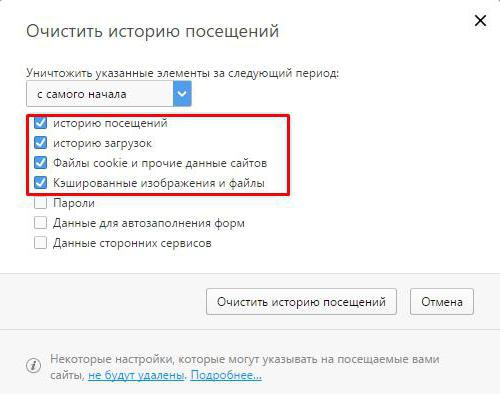
Полезный софт помогает справиться с засорившимся кешем
Иногда способ очистки браузера, описанный выше, не совсем тщательно справляется с этой нетривиальной задачей. Тогда возникает вопрос, как почистить кэш на компьютере полностью, чтобы не осталось каких-то хвостов. Тут можно воспользоваться сторонним софтом, лучшей из программ по праву можно назвать CCleaner.
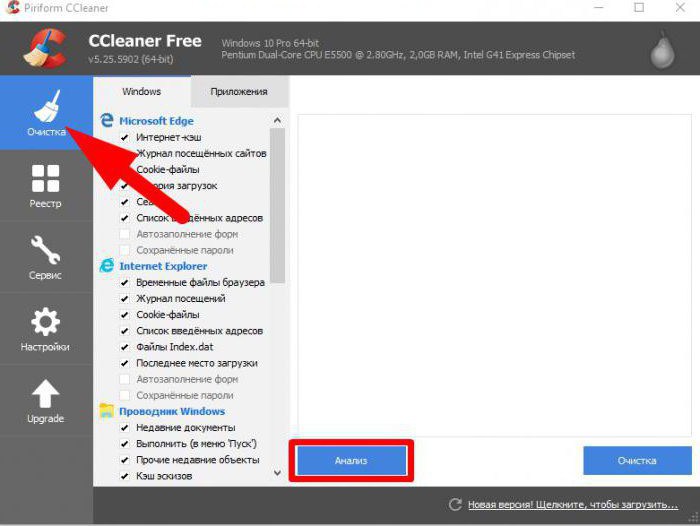
Это распространённая бесплатная программа для чистки не только кеша, но и для ещё целого ряда задач, с которыми она прекрасно справляется.
Но здесь статья не о самой программе, а о том, как в "Опере" почистить кеш. Итак:
- Запускаем программу CCleaner на своём компьютере.
- Кликаем на кнопку «Анализ», в зависимости от засорённости вашего компьютера, проверка может составлять от пяти секунд до нескольких минут.
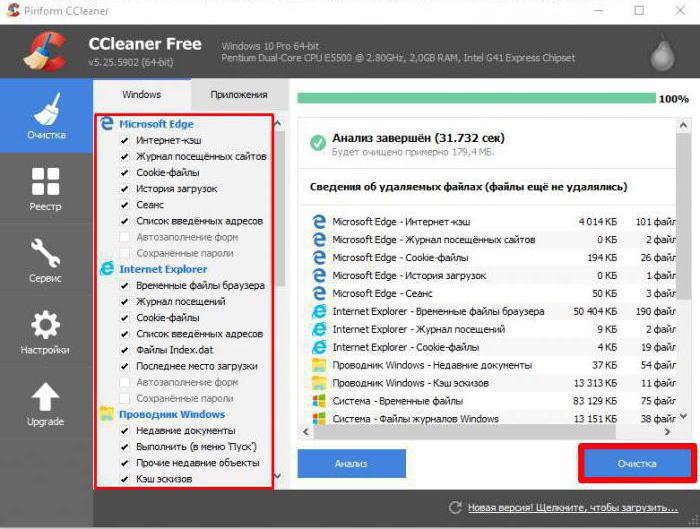
- Ждём окончания анализа, затем кликаем по кнопке «Очистка» - программа предупредит вас, что данные будут удалены с вашего компьютера и запросит подтвердить действие, нажимаем «Ок».
- Если вы не закрыли во время очистки все браузеры и папки, - программа попросит это сделать, иначе провести очистку в открытых папках будет невозможно.
Кэш и куки в браузере — безопасная очистка от мусорных файлов
По умолчанию в программе уже отмечены пункты для очистки браузеров и приложений. Если обратить внимания на столбец со списком очищаемых разделов в программе, то можно увидеть что очистка будет проведена не только для кеша, будут очищены также сеансы, история посещений, но и файлы куки. Эти пункты отмечены по умолчанию, поэтому никаких дополнительных настроек не нужно. Как почистить кэш и куки в "Опере" и других браузерах, а также данные кеш приложений на компьютере, не удалив при этом ничего лишнего? С этим отлично справляется утилита CCleaner, кроме того, программа почистит корзину, что тоже немаловажно, так как в корзине также иногда скапливается много мусорных файлов, которые не самым лучшим образом сказываются на работе системы, так как папка корзины хранится на системном диске, и если она переполнена, то существенно замедляет работу ПК.
Скачать программу CCleaner можно на официальном сайте разработчика абсолютно бесплатно, программа русифицирована и проста в управлении.
Теперь вы знаете, как в "Опере" почистить кеш, и легко справитесь с этой задачей. Приятного вам времяпрепровождения в Сети, и пусть мелкие неурядицы не омрачат вам отдыха и не отвлекут от работы!